Note! Veuillez noter que vous devez acheter des procurations par vous-même, Incogniton ne vend pas de procurations. Vous pouvez obtenir vos procurations Rayobyte via ce lien.
Configuration de votre compte Rayobyte (anciennement BlazingSEO)
Une fois que vous avez créé un compte et acheté les proxys souhaités, vous devez vous rendre dans l’onglet ‘Paramètres proxy / API’ du portail Rayobyte. Depuis ce portail, vous pouvez récupérer le code API que vous devez entrer dans Incogniton pour mettre en place l’intégration. Remarque : tout a toujours l’air et fonctionne de la même manière dans Rayobyte, c’est pourquoi nous avons laissé BlazingSEO comme nom lorsque vous utilisez Incogniton.
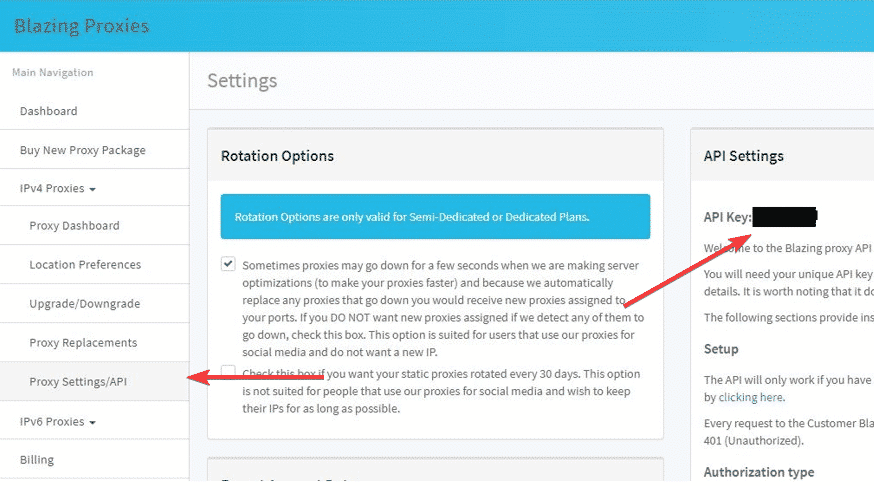
Une fois que vous avez récupéré la clé API, vous devez effectuer une autre opération pour configurer correctement le portail. Pour ce faire, accédez au « Tableau de bord du proxy » et modifiez le type d’autorisation en « Nom d’utilisateur / Mot de passe ».
Faites attention! Si vous ne le faites pas, l’intégration entre Rayobyte et Incogniton risque de ne pas fonctionner directement.
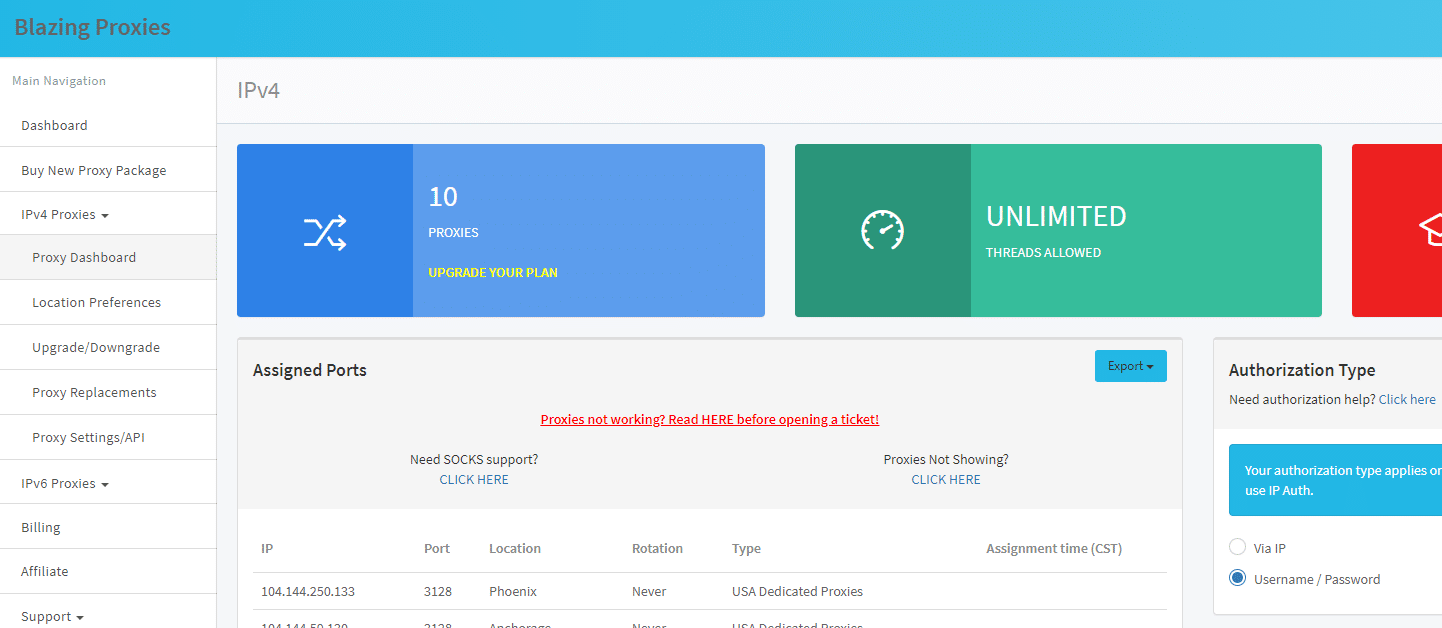
Configuration d’Incogniton pour l’intégration Rayobyte
Après avoir récupéré la clé API, vous pouvez configurer davantage la connexion API dans Incogniton sous l’onglet Mon compte. Un onglet ‘Paramètres d’intégration’ est visible dans l’environnement Mon compte de l’application. Cliquez dessus, puis une page s’ouvrira où vous devrez entrer la clé API et votre e-mail que vous utilisez pour le portail Rayobyte. En cela, vous devez cliquer sur le bouton ‘Enregistrer et vérifier’. Si vous avez entré le lien API correctement, une ligne verte apparaîtra indiquant « API Credentials Verified ». Une fois que vous avez terminé les étapes, la connexion API est active et prête à être utilisée.

Comment attribuer un proxy via l’intégration
Tout comme pour créer un profil de navigateur normal, vous devez le faire via le bouton “Créer un seul”. Après avoir entré le nom du profil du navigateur, vous pouvez sélectionner l’un de vos proxys Rayobyte dans l’onglet ‘proxy’. Pour ce faire, cliquez sur le menu déroulant et sélectionnez Rayobyte. Après cela, les procurations que vous avez achetées deviendront visibles. Via le bouton “Utiliser”, vous pouvez ensuite sélectionner le proxy que vous souhaitez utiliser pour le profil du navigateur et le proxy sera défini automatiquement.
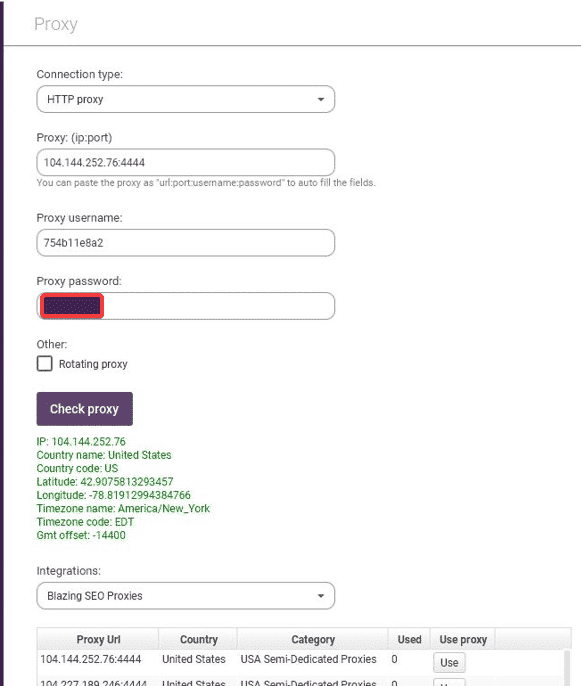
Pour éviter que vous utilisiez un proxy plus de fois que vous ne le souhaitez, nous avons également ajouté une fonctionnalité qui indique clairement combien de fois un proxy est utilisé dans Incogniton. Dans la colonne “Utilisé”, vous verrez un nombre qui indique clairement combien de fois vous avez utilisé un proxy pour un profil de navigateur.
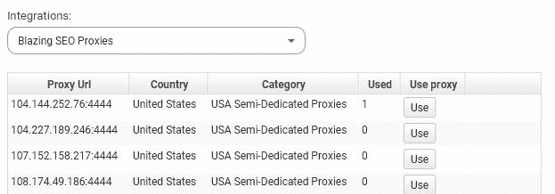
Si vous avez encore des questions sur cette fonctionnalité ou si vous avez d’autres questions, n’hésitez pas à contacter notre service d’assistance !